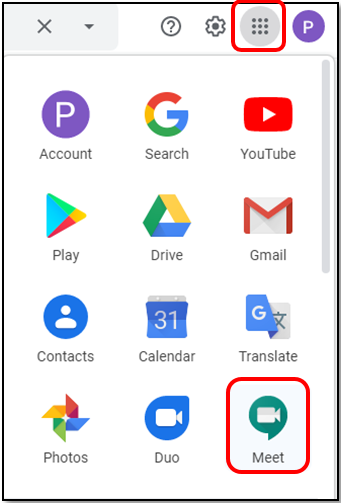
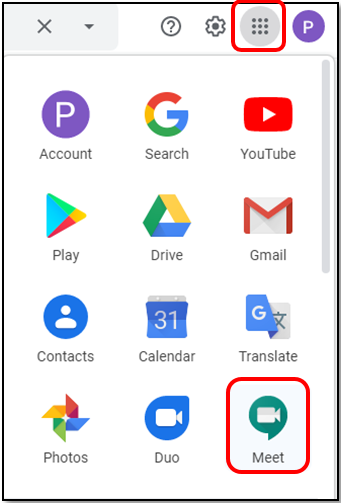
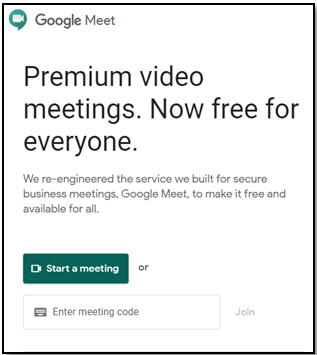
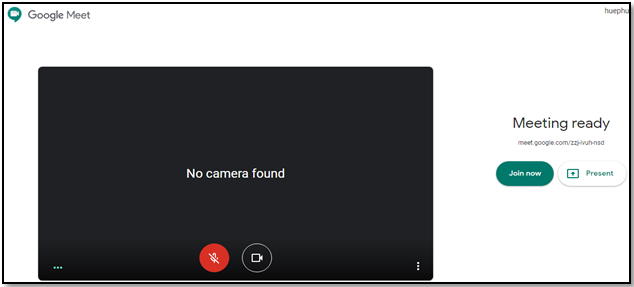
Khi giáo viên tạo và gửi lịch học trực tuyến thì học sinh, sinh viên của lớp đã được thêm vào Lớp học Online rồi.
Nếu giáo viên chưa tạo và gửi lịch học trực tuyến thì sẽ thêm học sinh, sinh viên vào Lớp học Online theo hai cách sau:
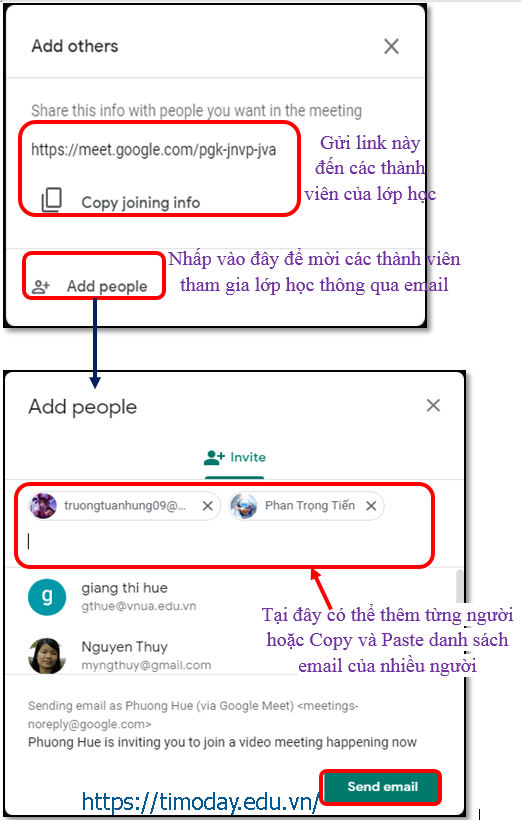
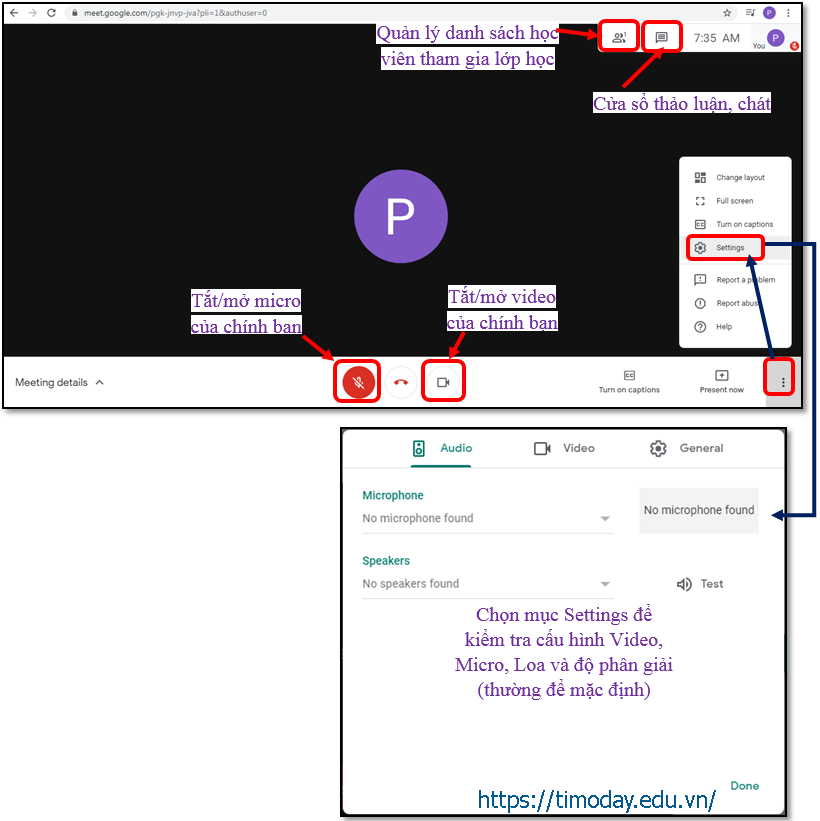
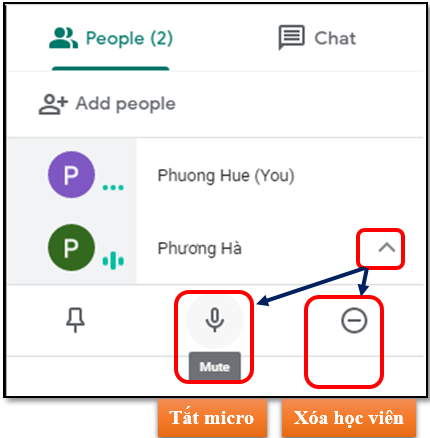
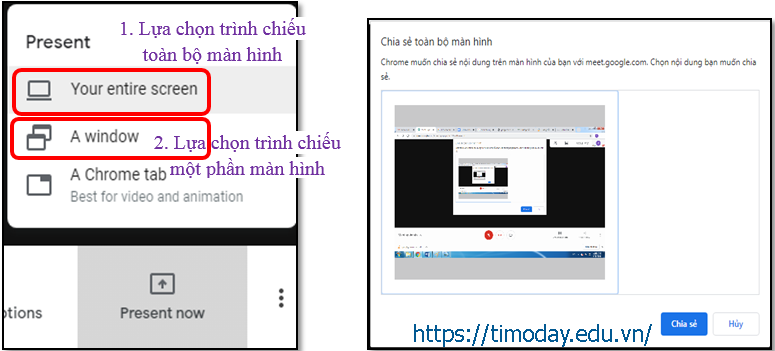
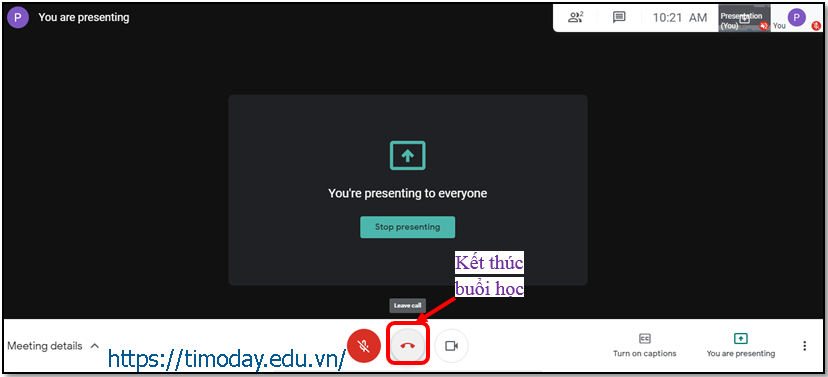
Để tham gia vào buổi học, họp Online trên Google Meet, học sinh, sinh viên có thể sử dụng các cách sau đây (tùy thuộc vào cách thức tổ chức học Online của giáo viên):
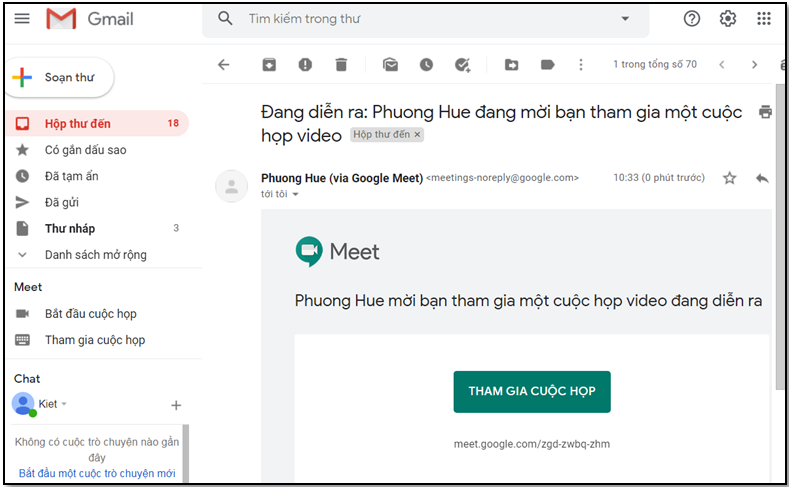
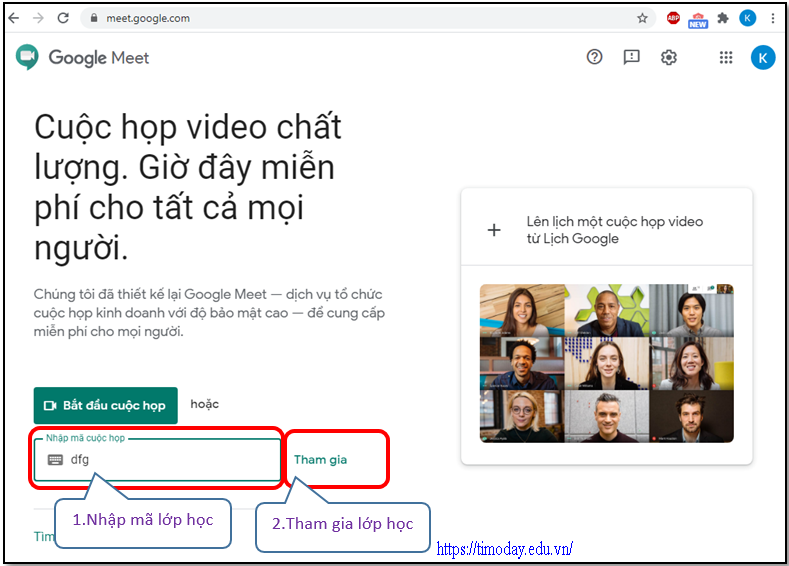
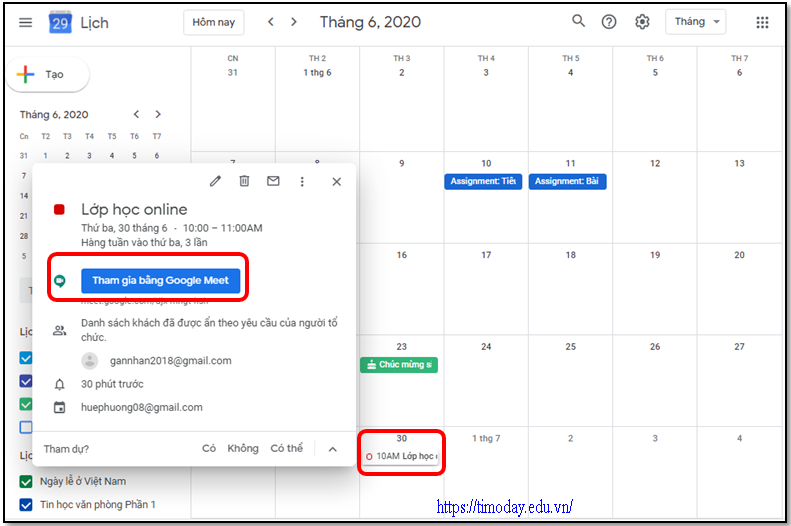
Sau khi đăng nhập thành công vào buổi học, họp Online, các bạn sẽ nhìn thấy màn hình trình chiếu của giáo viên, danh sách các bạn đang tham gia vào buổi học Online và một số thông tin như hình minh họa:

Chú ý: Khi tham gia vào buổi học, họp Online hãy tắt micro để tránh gây tiếng ồn làm ảnh hưởng đến buổi học, họp và làm theo hướng dẫn của giáo viên, người tổ chức cuộc họp.
Trên đây là các bước hướng dẫn chi tiết cách thực hiện buổi học, họp Online trên Google Meet.
Tác giả: Lê Tâm
Ý kiến bạn đọc
Những tin mới hơn
Những tin cũ hơn




















 Học sinh Trường PTDTNT THCS huyện Lạc Dương cuộc thi nhảy flashmod do Tỉnh Đoàn tổ chức
Học sinh Trường PTDTNT THCS huyện Lạc Dương cuộc thi nhảy flashmod do Tỉnh Đoàn tổ chức
 Tham gia chuyên đề học tập trải nghiệm của lớp DB20PA2 ngành ngôn ngữ anh, Đại học Bà Rịa Vũng Tàu.
Tham gia chuyên đề học tập trải nghiệm của lớp DB20PA2 ngành ngôn ngữ anh, Đại học Bà Rịa Vũng Tàu.
 Dự án "Thùng rác di chuyển thông minh" của nhóm tác giả trường PTDTNT THCS huyện Lạc Dương
Dự án "Thùng rác di chuyển thông minh" của nhóm tác giả trường PTDTNT THCS huyện Lạc Dương
 Lễ Sơ kết thi đua học kỳ 1 và phát động thi đua học kỳ 2
Lễ Sơ kết thi đua học kỳ 1 và phát động thi đua học kỳ 2
 Giải điền kinh dành cho học sinh năm học 2022-2023
Giải điền kinh dành cho học sinh năm học 2022-2023